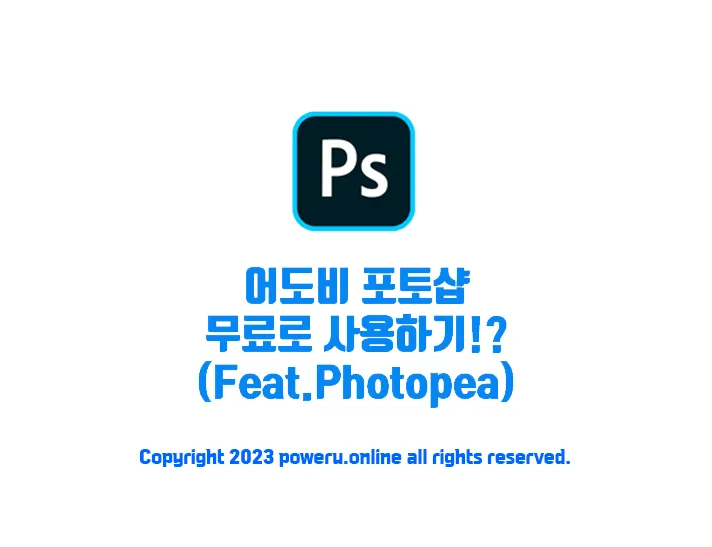PSD 파일을 열거나 포토샵을 통해 편집을 하기 위해서는 어도비에서 특정 제품을 사용하기 위한
정기 구독료(월정액)를 내고 프로그램을 설치한 다음에 이용해야 하는 불편함이 있습니다.
물론, 정식적으로 돈을 내고 사용해야 하는 것이 맞습니다!
하지만 개인이 사용하기에는 약간 부담스러운 가격일 수밖에 없습니다.
이번 시간에는 별도의 포토샵의 프로그램을 설치하지 않아도 사용할 수 있는
포토샵 무료 사이트를 소개하겠습니다.
물론, 대부분의 어도비 프로그램을 다룰 줄 알고 자주 사용하는 것이 개인인 경우에는
구매해서 매주 새로운 기능을 제공받고 사용하는 것이 더 좋습니다!
포토샵 무료로 사용하기 (포토피아)
이 사이트를 이런 목적으로 사용하는 분들에게만 추천드립니다.
- 포토샵에 있는 간단한 기능만을 사용하려는 사용자
- 포토샵에 능숙하지만 급하게 사용해야하는데 컴퓨터에 포토샵이 설치되지 않은 경우
- 포토샵을 아주 가끔만 사용하는 사용자
포토샵 무료 사이트의 이름은 “Photopea“입니다.
이 사이트는 웹상에서 포토샵과 같은 환경을 제공하며 심지어 똑같은 기능을 제공합니다.
저 또한 이 사이트를 완전하게 사용해 보지는 않았지만
포토샵에서 작동되는 단축키가 이 웹상에서도 작동되고, PSD 파일을 도중에 내보낼수 있으며
포토샵에서 저장한 PSD 파일도 또한 완전히 불러낼 수 있고
마스크 등 여러 가지 효과도 적용할 수 있어서
어디까지 불러올 수 있는지는 모르겠지만
대부분 기본으로 제공하는 기능 모두 지원되는 것이 확인 되었습니다.
사실상 포토샵을 그냥 거저로 무료로 사용할 수 있다고 볼 수 있습니다!
포토샵을 무료로 설치하기 위해서 크랙이나 불법 다운로드를 통해 설치하는 것보다는
이런 사이트를 좀 더 활용해서 간단하게 포토샵을 익히는 것도 좋을 것 같습니다.
⬇️포토피아(Photopea) 사이트⬇️
포토샵 VS 포토피아(Photopea) 비교
아래 사진 및 이미지들은 포토샵과 Photopea의 기능을 비교한 것입니다.
왼쪽은 Photopea이고 오른쪽은 Photoshop입니다.
인터페이스 (UI) 비교
아래 사진을 보면 대부분의 기능을 사용할 수 있음을 알 수 있습니다.
아래는 인터페이스를 비교해 보았습니다! 거의 유사합니다.
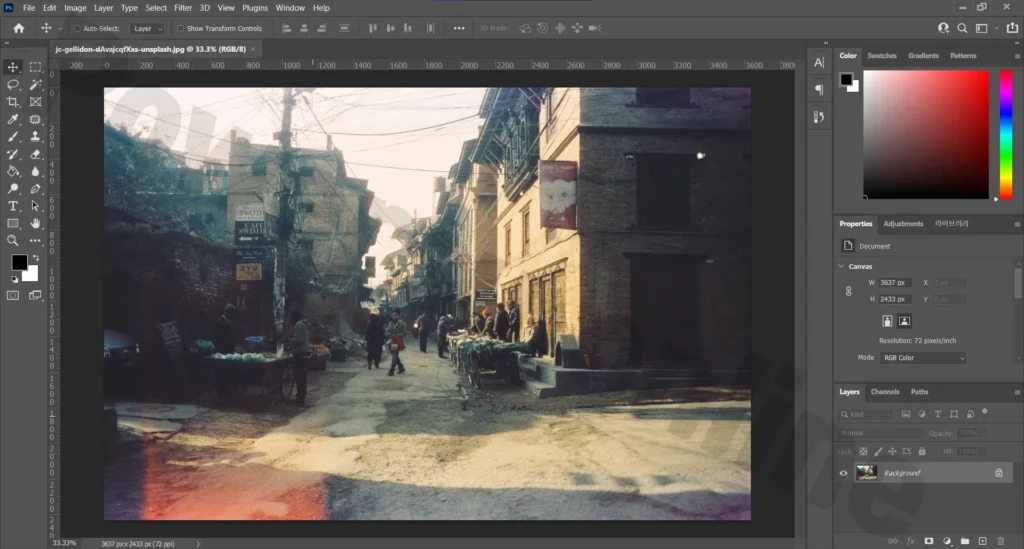
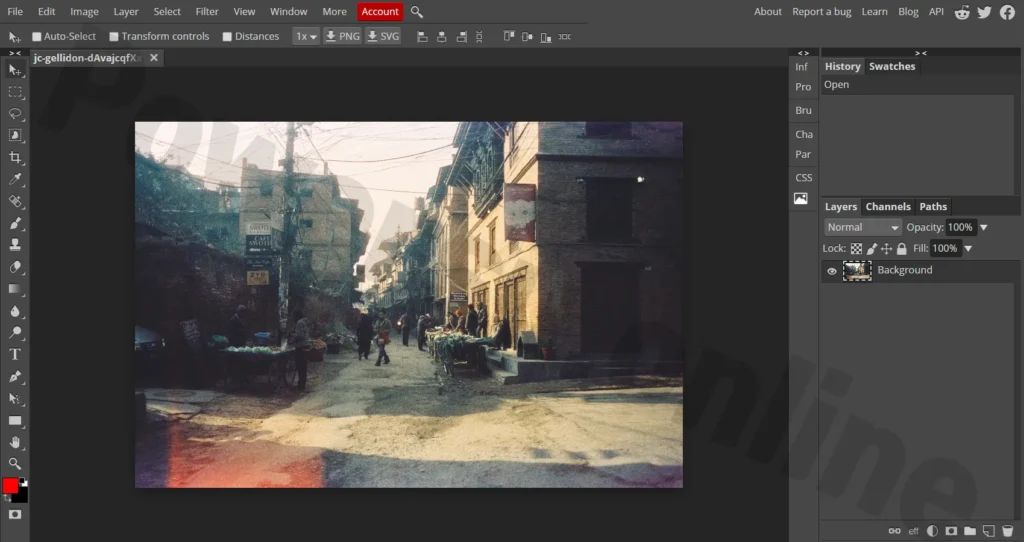
Content -Aware 기능 비교
아래는 포토샵의 대표적인 기능인 Content – Aware 기능을 비교하였습니다.
Photopea도 같은 기능을 제공하지만 포토샵의 결과물이 더 자연스럽게 나왔습니다.
(Photopea는 무료라는 점에서 이해해 줍시다!)
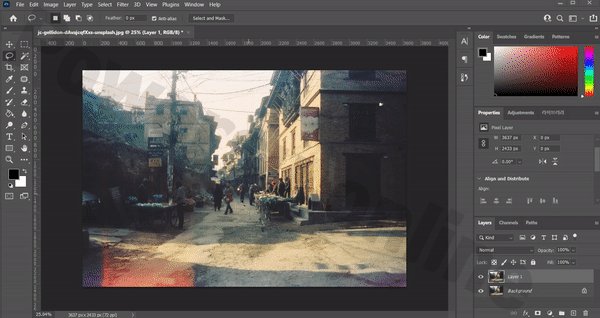
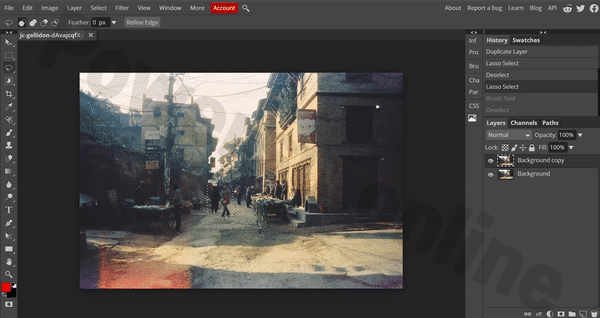
이외에도 PSD 파일 불러오기, 내보내기, PNG, JPG, SVG, GIF, PDF 등의 형식
모두 내보낼 수 있으며 레이어 마스크, 텍스트 등 대부분 사용 가능합니다.
포토피아(Photopea) 인터페이스 영어로 변환
처음에 사이트를 접속하면 한국어로 되어있는데 번역이 이상한것 같아서
영어로 언어를 바꾸어서 사용하시면 좀 더 편합니다.
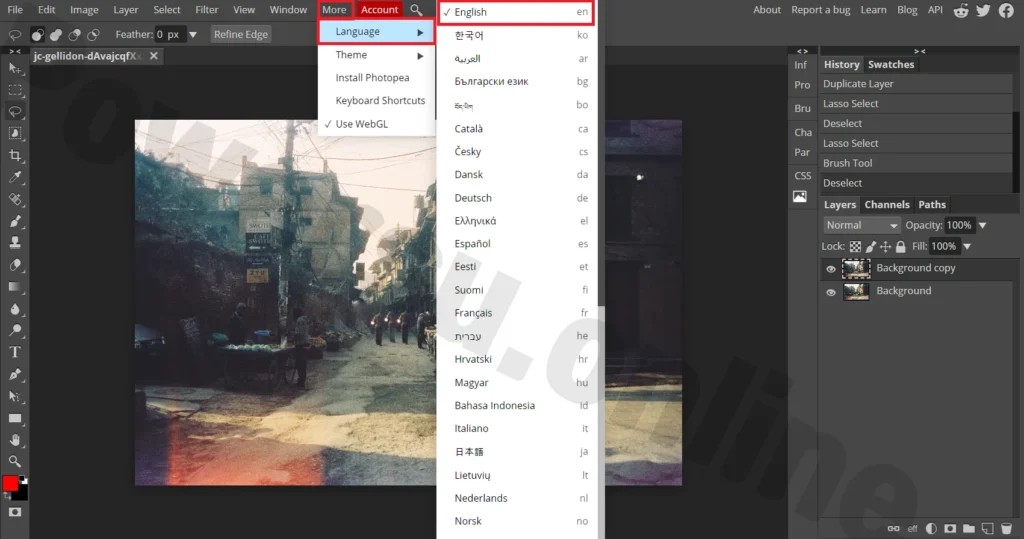
이상으로 포토샵과 비슷한 포토피아(Photopea)를 살펴보았습니다.
포토샵과 photopea를 잘 활용해 봐도 좋을 것 같습니다.
⬇️아래부터는 추천하는 포스팅입니다.⬇️